
Ce logiciel maintiendra vos pilotes opérationnels, vous protégeant ainsi des erreurs informatiques courantes et des pannes matérielles. Vérifiez tous vos pilotes maintenant en 3 étapes faciles :
- Télécharger DriverFix (fichier de téléchargement vérifié).
- Cliquez sur Lancer l'analyse pour trouver tous les pilotes problématiques.
- Cliquez sur Mettre à jour les pilotes pour obtenir de nouvelles versions et éviter les dysfonctionnements du système.
- DriverFix a été téléchargé par 0 lecteurs ce mois-ci.
Adresse Mac est un composant crucial de chaque périphérique réseau et, dans certains cas, vous souhaiterez peut-être modifier votre adresse MAC.
C'est une procédure relativement simple, et aujourd'hui nous allons vous montrer comment changer votre adresse MAC sur Windows 10 en utilisant un changeur d'adresse MAC.
L'adresse MAC est un identifiant unique qui permet à votre périphérique réseau, tel qu'une carte Ethernet ou sans fil, de se connecter à d'autres réseaux.
Chaque périphérique réseau est livré avec une adresse Media Access Control, ou MAC en abrégé, qui permet à ce périphérique d'être identifié sur un réseau.
Tout comme l'adresse IP, l'adresse MAC est cruciale lors du transfert de données d'un ordinateur à un autre, car chaque paquet de données est accompagné d'un en-tête contenant l'adresse MAC du PC de destination.
Contrairement à l'adresse IP attribuée à votre PC par votre FAI ou votre administrateur réseau, l'adresse MAC est attribuée par le fabricant de votre périphérique réseau.
Changer l'adresse MAC sur Windows 10 en utilisant un changeur d'adresse MAC
- Changez votre adresse MAC depuis le Gestionnaire de périphériques
- Utilisez des outils tiers pour modifier votre adresse MAC
- Utiliser l'éditeur de registre
Pour changer votre adresse MAC, vous devez d'abord savoir comment la localiser.
contrairement à adresse IP, votre adresse MAC n'est pas affichée dans la fenêtre d'informations sur le réseau, mais elle est toujours facile à trouver en suivant ces étapes :
- presse Touche Windows + X et sélectionnez Invite de commandes du menu.

- Une fois que Invite de commandes s'ouvre, entrez getmac /v /fo liste et appuyez sur Entrer pour l'exécuter.
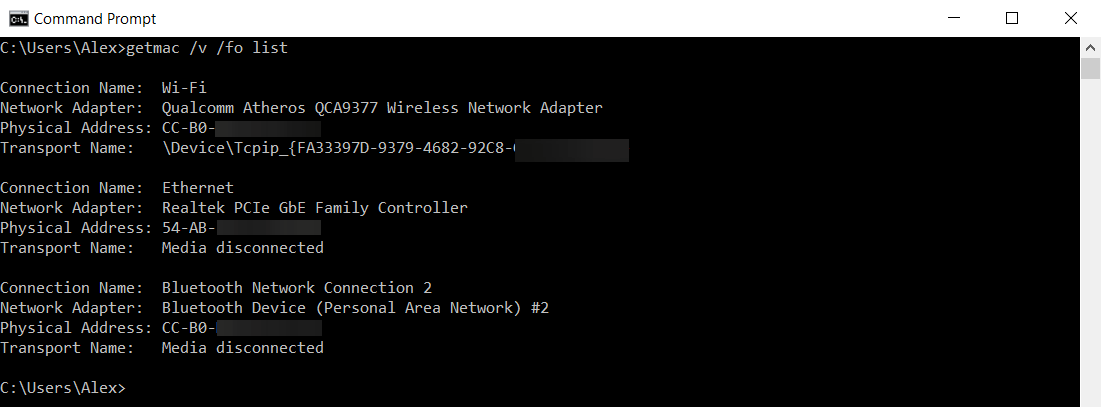
- La liste de toutes les cartes réseau devrait apparaître. Localisez votre adaptateur réseau et vérifiez la valeur de l'adresse physique afin de voir l'adresse MAC de l'adaptateur. Comme vous pouvez le voir, l'adresse MAC est représentée par une valeur hexadécimale et se compose de 6 paires de caractères.
Si vous rencontrez des difficultés pour accéder à l'invite de commande en tant qu'administrateur, vous feriez mieux de regarder de plus près ce guide.
Maintenant, quand vous savez comment localiser et vérifier votre adresse MAC, voyons comment la changer. La modification de votre adresse MAC ne nécessite aucun logiciel tiers, mais vous pouvez l'utiliser si vous préférez.
Avant de vous montrer comment modifier votre adresse MAC, gardez à l'esprit que la modification de votre adresse MAC peut entraîner des problèmes avec votre réseau actuel.
Dans le pire des cas, votre périphérique réseau pourrait ne pas être reconnu par le réseau.
Solution 1 – Changez votre adresse MAC depuis le Gestionnaire de périphériques
- presse Touche Windows + X et sélectionnez Gestionnaire de périphériques de la liste.
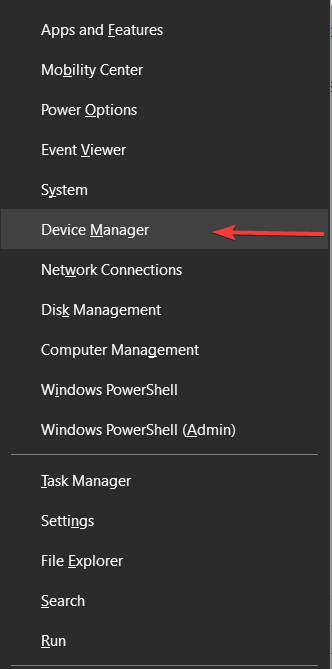
- Une fois que Gestionnaire de périphériques s'ouvre, localisez votre adaptateur réseau, clic-droit et choisissez Propriétés.
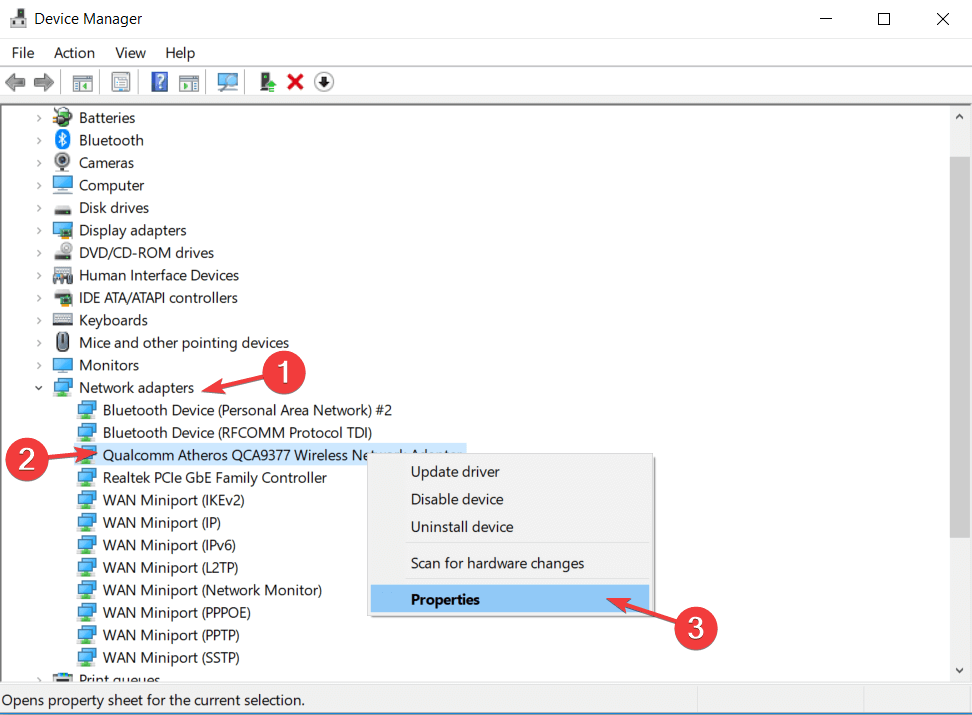
- Une fois que Fenêtre Propriétés s'ouvre, accédez à Onglet Avancé et sélectionnez Adresse réseau de la liste des propriétés.
- Sélectionner Valeur et entrez n'importe quelle valeur hexadécimale à 12 caractères.
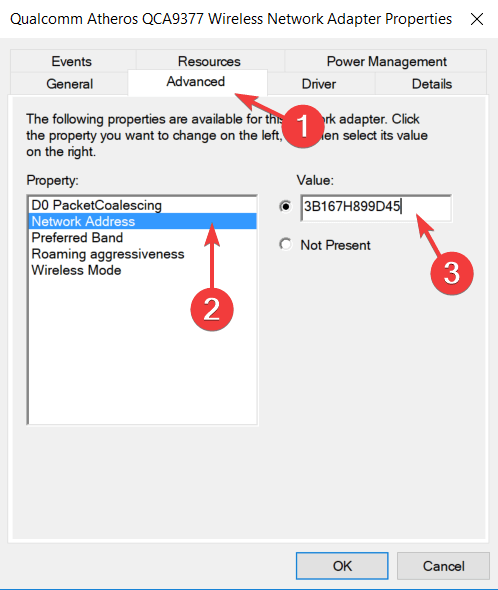
- Cliquez sur d'accord pour enregistrer les modifications.
Comme vous pouvez le voir, changer votre adresse MAC est assez simple, mais gardez à l'esprit que votre adresse MAC physique réelle reste la même. En cas de problème, vous pouvez simplement y revenir en suivant les étapes susmentionnées.
Sélectionnez simplement Pas présent dans Étape 4, et vous reviendrez facilement à votre adresse MAC par défaut.
Votre PC n'acquiert pas d'adresse réseau? Consultez ce guide pour résoudre le problème en quelques étapes faciles.
Solution 2 – Utilisez des outils tiers pour modifier votre adresse MAC
Si vous souhaitez utiliser un changeur d'adresse MAC pour modifier votre adresse MAC sous Windows 10, vous pouvez utiliser peu d'outils.
L'un de ces outils est Technitium MAC Address Changer. Pour utiliser cet outil pour modifier votre adresse MAC, procédez comme suit :
- Télécharger le changeur d'adresse MAC Technitium.
- Une fois que vous avez téléchargé et installé cet outil, exécutez-le.
- Lorsque Technitium MAC Address Changer démarre, vous devriez voir la liste de tous adaptateurs réseau disponible.
- Sélectionnez la carte réseau que vous souhaitez modifier et dans le Changer de MAC section d'adresse entrez une nouvelle adresse MAC. N'oubliez pas d'utiliser une valeur hexadécimale. Si vous souhaitez accélérer cette étape, vous pouvez simplement cliquer sur le bouton Adresse MAC aléatoire qui générera une adresse MAC aléatoire pour vous.
- Cliquez sur Change maintenant! et votre adresse MAC doit être modifiée.
- Optionnel: Si vous souhaitez restaurer votre adresse MAC par défaut, cliquez simplement sur le Restaurer l'original bouton.
Un autre outil que vous pouvez l'utiliser Changeur d'adresse MAC SMAC.
Cet outil fonctionne de la même manière que le précédent, mais il s'agit d'une copie d'évaluation, il lui manque donc certaines fonctionnalités telles que la possibilité de changer l'adresse MAC de plusieurs adaptateurs.
Un autre outil de changement d'adresse MAC que nous devons mentionner est NoVirus Merci au changeur d'adresse MAC. Il s'agit d'un outil entièrement gratuit et simple qui vous permet de changer facilement votre adresse MAC.
Pour ce faire, vous devez démarrer l'application, sélectionner votre adaptateur réseau et cliquer sur le bouton Changer de MAC bouton.
Après cela, vous pouvez entrer manuellement ou au hasard votre nouvelle adresse MAC. Bien sûr, il existe également une option pour restaurer votre adresse MAC.
Si vous rencontrez Windows ne peut pas se connecter à cette erreur réseau, corrigez-la en suivant ce guide étape par étape.
Solution 3 – Utiliser l'éditeur de registre
En plus du Gestionnaire de périphériques et des outils tiers, vous pouvez également modifier votre adresse MAC à l'aide de l'Éditeur du Registre. Pensez à changer votre enregistrement soigneusement afin d'éviter de causer des problèmes potentiels.
Pour modifier l'adresse MAC de votre adaptateur réseau à l'aide Éditeur de registre, procédez comme suit :
- Ouvert Invite de commandes. Vous pouvez ouvrir l'invite de commande en appuyant sur Touche Windows + X et en choisissant Invite de commandes du menu.
- Lorsque Invite de commandes s'ouvre, tapez config réseau rdr et appuyez sur Entrée.
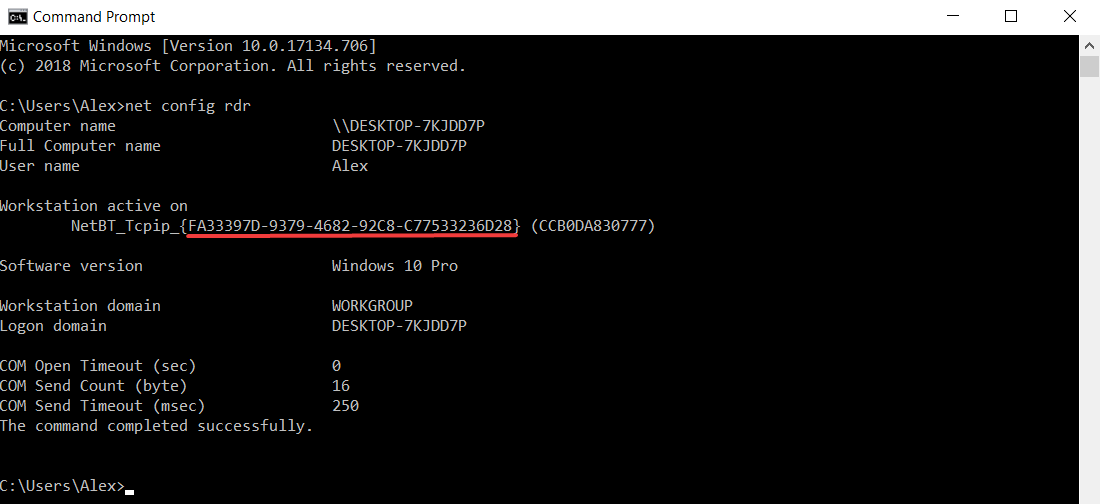
- Localiser Poste de travail actif sur et notez le nombre entre les accolades. Vous aurez besoin de ce numéro pour les étapes futures, alors notez-le ou ne fermez pas l'invite de commande. Dans notre exemple, ce nombre est 0297EE55-1B73-4C00-BE24-1D40B59C00C3, mais ce sera différent sur votre ordinateur.
- presse Touche Windows + R et entrez regedit. presse d'accord ou alors Entrer commencer Éditeur de registre.

- Lorsque l'Éditeur du Registre s'ouvre, accédez à la clé suivante dans le volet de droite:
-
HKEY_LOCAL_MACHINE/SYSTEM/Current/Control/SetControl/Class/{4D36E972-E325-11CE-BFC1-08002BE10318}
Lors de la recherche de cette clé, vous verrez plusieurs clés similaires, donc faire plus attention et assurez-vous de sélectionner le bon.
-
HKEY_LOCAL_MACHINE/SYSTEM/Current/Control/SetControl/Class/{4D36E972-E325-11CE-BFC1-08002BE10318}
- Vous devriez voir plusieurs dossiers avec des noms tels que 0000, 0001, etc. Chacun de ces dossiers représente une carte réseau sur votre PC. Vous devrez parcourir chacun d'entre eux pour trouver votre adaptateur réseau. Pour trouver votre adaptateur réseau, consultez le NetCfgInstanceId value pour voir si elle correspond à la valeur que vous avez obtenue Étape 3. Dans notre exemple, c'était FA33397D-9379-4682-92C8-C77533236D28, donc le dossier 0001 correspond à notre carte réseau.
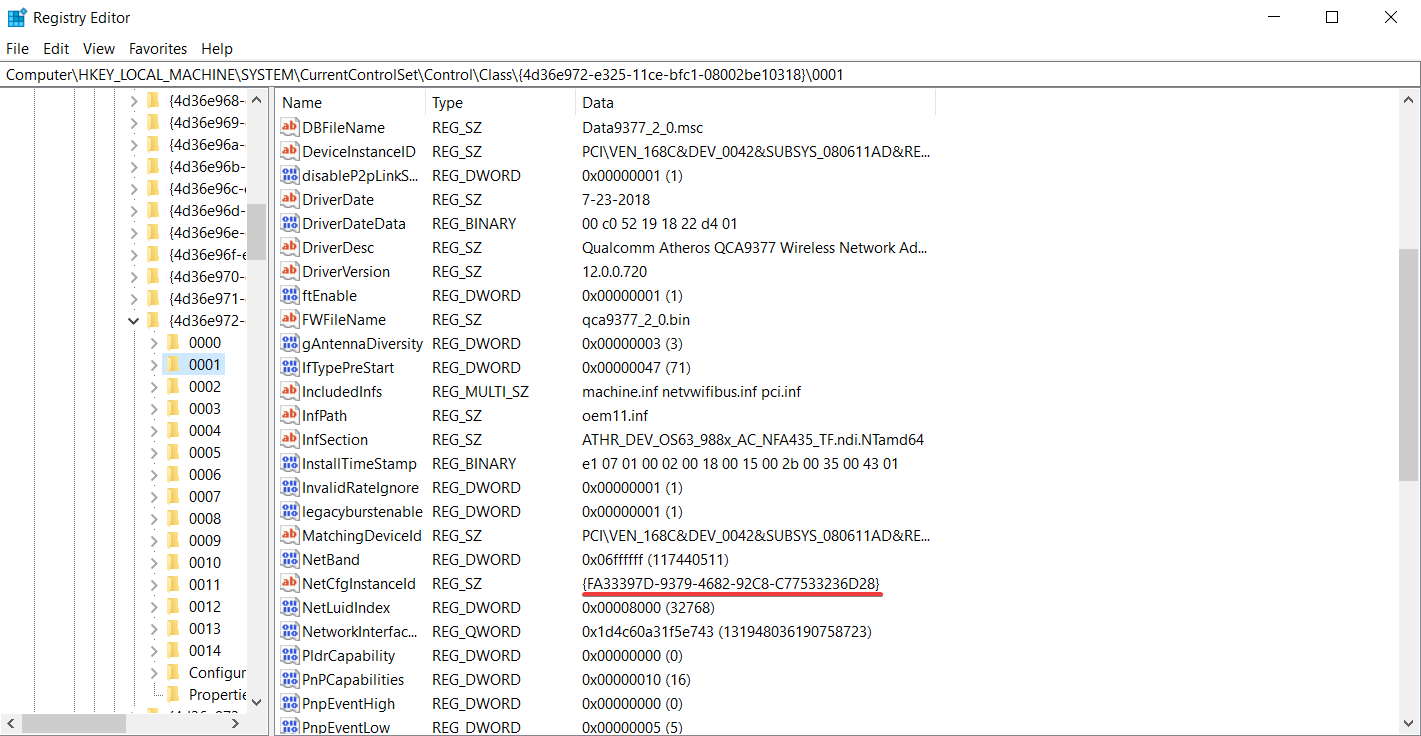
- Faites un clic droit sur le dossier qui représente votre adaptateur, dans notre cas c'était 0001 mais cela peut être un différent dossier sur votre PC et choisissez Nouveau > Valeur de chaîne. Entrer Adresse réseau comme nom et double-cliquez Adresse réseau pour ouvrir ses propriétés.
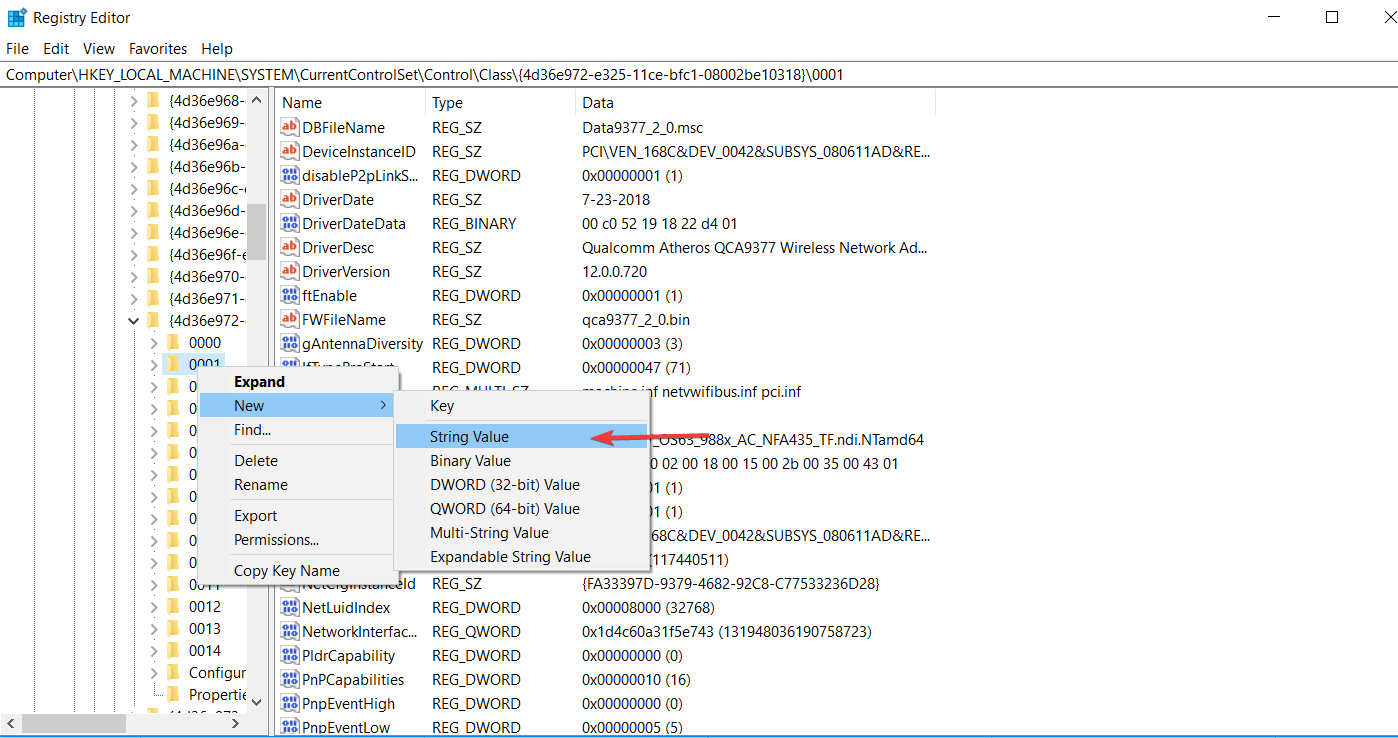
- Dans Value Data, entrez l'adresse MAC souhaitée. N'oubliez pas qu'il doit s'agir d'une valeur hexadécimale de 12 caractères.
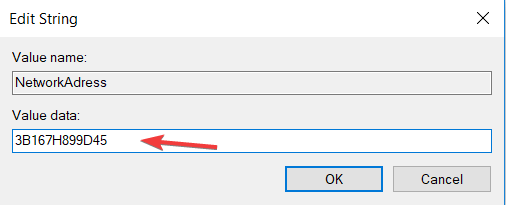
- Cliquez sur d'accord pour enregistrer les modifications.
- Redémarrez votre ordinateur ou votre adaptateur réseau pour appliquer les modifications.
Si vous ne pouvez pas modifier le registre de votre Windows 10, lisez ceciguide pratique et trouver les solutions les plus rapides au problème.
Vous ne pouvez pas accéder à l'éditeur de registre? Les choses ne sont pas aussi effrayantes qu'elles le paraissent. Consultez ce guide et résolvez le problème rapidement.
Nous devons mentionner que lorsque vous modifiez votre adresse MAC, vous devez parfois utiliser 2,6, A ou E comme deuxième caractère. Par exemple: Un6CE91…, 3ECCF1…,E2AA95…, etc.
Ceci s'applique pour les 3 solutions. En ne suivant pas cette règle, certains adaptateurs peuvent ne pas fonctionner correctement si vous modifiez leur adresse MAC, alors gardez cela à l'esprit.
Changer votre adresse MAC sur un PC Windows 10 est relativement facile, et cela peut être encore plus facile si vous utilisez un outil de changement d'adresse MAC tiers qui peut attribuer une adresse MAC aléatoire à votre adaptateur réseau.
Si vous avez d'autres questions, n'hésitez pas à les laisser dans la section commentaires ci-dessous.
LIRE AUSSI:
- Comment résoudre les problèmes d'adaptateur réseau Windows 10
- Correctif complet: erreur MACHINE CHECK EXCEPTION dans Windows 10
- Comment installer un réseau privé virtuel sur Windows Server 2019
- CORRECTIF: aucun réseau Wi-Fi trouvé sur Windows 10

![Comment réparer l'hôte de destination de ping inaccessible [pas de perte de paquets]](/f/a2a57a19aedb71ada8b7825126e27d4c.png?width=300&height=460)
